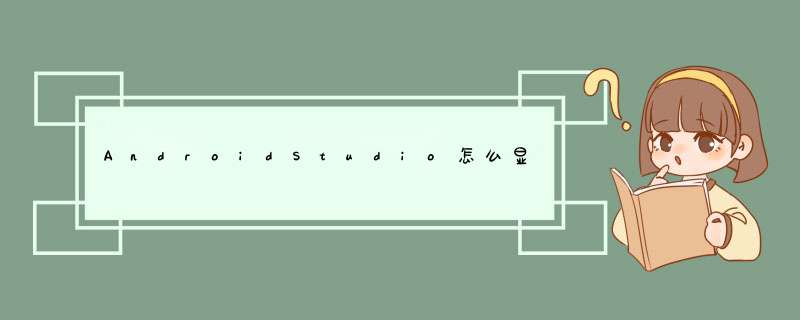
Android Studio怎么显示光标悬浮提示?Android Studio中想要实现光标移动到代码上会有d窗提示代码的相关信息的效果,该怎么实现呢?下面我们就来看看详细的教程。
Android Studio v2.2.2.0 官方最新版(apk应用开发工具)
- 类型:编程工具
- 大小:1.6GB
- 语言:简体中文
- 时间:2016-12-03
1、打开Android Studio的设置界面:依次点击菜单File→Settings。或者在Android Studio 中使用快捷键Ctrl+Alt+S
2、在设置页面的左侧菜单列表中,展开Editor菜单,然后选中General菜单(只是选中,不需要展开)
3、滚动设置界面右侧页面,直到Other下所有内容都显示。
4、选中Other下选项,“Show quick documentation on mouse move”。选项后面还有相应的延迟时间设置,即设置光标移动到代码上多久后显示提示框,注意单位是毫秒。
5、点击右下角OK按钮,关闭设置界面。此时光标移动到代码上应该就会有提示框了。
eclipse 开发Android时,光标移动到代码上会有d窗提示代码的相关信息。但是Android Studio中,默认是不显示光标的悬浮提示的,所以我们需要自己手动设置。
相关推荐:
android studio怎么在真机中调试程序?
Android Studio怎么给编辑器添加背景图片?
Android Studio自带图标库和开源图标库怎么使用?
欢迎分享,转载请注明来源:内存溢出

 微信扫一扫
微信扫一扫
 支付宝扫一扫
支付宝扫一扫
评论列表(0条)